Если ваши несовершеннолетние домочадцы любят позависать в iPhone или iPad; или ещё по каким-либо причинам, то может возникнуть надобность в блокировке доступа к некоторым интернет-ресурсам. Провести цензуру можно и штатными средствами iOS, а как — мы расскажем в этом материале.
Блокировка веб-сайтов на iOS уже давно является встроенным инструментом, который имеется на каждом iPhone, iPod touch и iPad.
Как заблокировать сайт (сайты) на iPhone и iPad?
1. На iOS-устройстве пройдите в Настройки → Основные → Ограничения.
2. Понадобится создать (активировать функцию) или ввести пароль. Как сами уже понимаете, ваши умные домочадцы вряд-ли смогут самостоятельно удалить сайт из блеклиста.
3. Далее в разделе «Разрешённый контент» переходим на страничку «Веб-сайты».
4. Тут на выбор предоставляется два действия:
- Лимит взрослого контента (опять чудеса локализации в закромах настроек iOS). Здесь заблокируется подавляющее большинство сайтов с клубничкой взрослым контентом. Вы должны сами понимать, что здешний чёрный список ориентирован на иностранные ресурсы. Плюс имеется чёрный и белый список для сайтов.
- Только указанные веб-сайты. Блокируется доступ ко всем веб-сайтам, кроме указанных в списке.
5. Нажав кнопку «Добавить сайт», вводим название ресурса и адрес.
Я запретил доступ ко всем сайтам, кроме Яблыка и Википедии. В браузере Safari все избранные вкладки станут неактивными, а в поле зрения останутся лишь разрешённые ресурсы.
При попытке всё-таки пройти на запрещённый сайт, появится соответствующее сообщение об ограничении доступа.
Нажав кнопку «Открыть доступ», вводим четырёхзначный пароль и получаем доступ к ресурсу. Сайт автоматически добавляется в список разрешённых.
Самое интересное заключается в том, что ограничение происходит абсолютно во всех браузерах, будь-то Chrome, Mozilla, Opera и так далее. Кто-то вас явно возненавидит =).

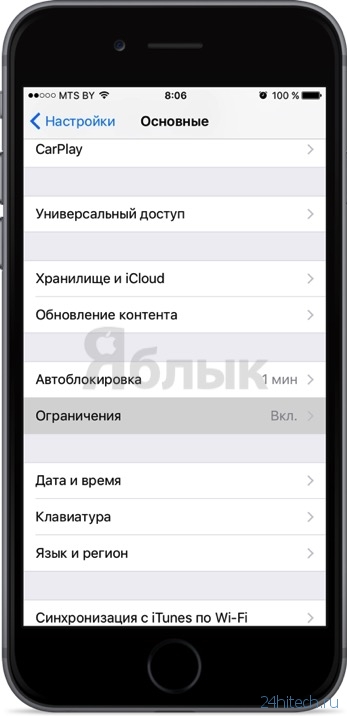



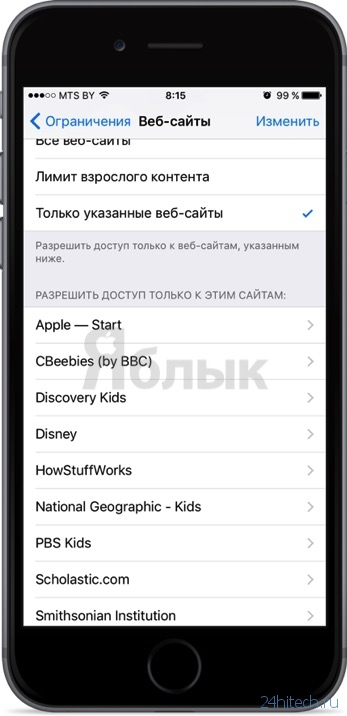
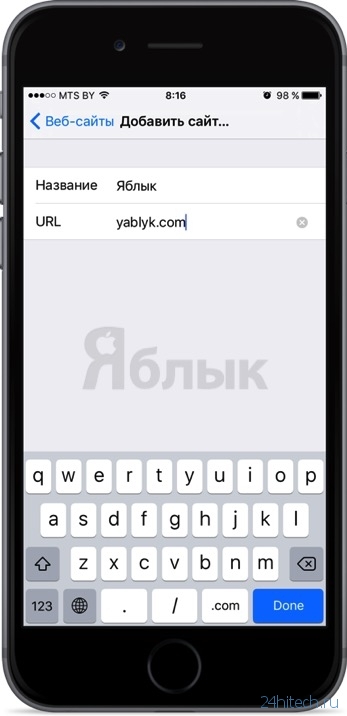
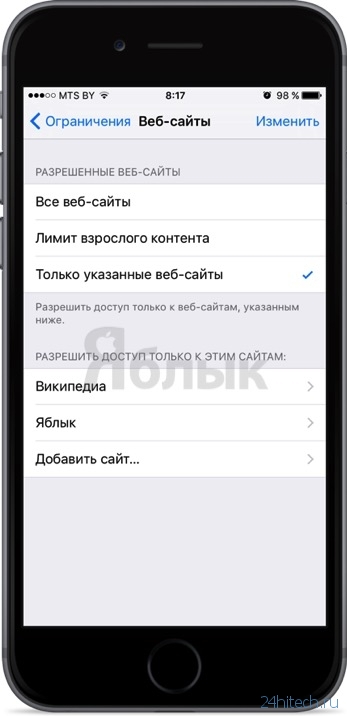
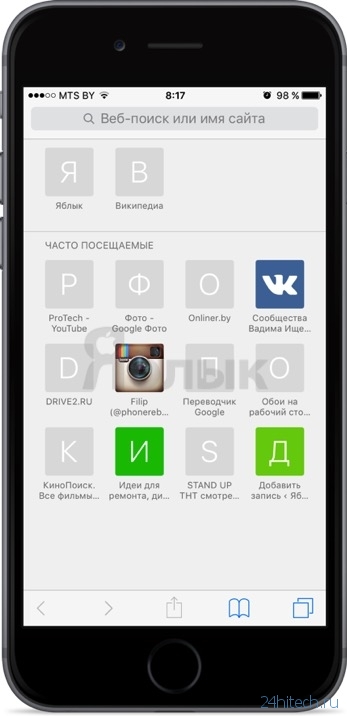





Нет комментарий